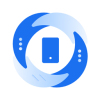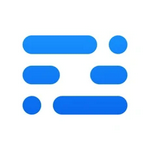artset添加图层方法 artset添加图层方法介绍
时间:2023-01-26 12:50:18
来源:52CNZZ下载
我们大家平常在使用artset软件APP的过程中,为了画画的效果我们都需要进行一些图层的分层,中有的话我们也能更好的进行制图 ,也能省去我们大部分找到主图的时间,许多用户不知道该怎么在软件里新建一个图层,方法也很简单,只需要点击软件里面的加号就可以进行图层的添加了。下面来为大家介绍artset新建图层的方法。感兴趣的小伙伴可以一起来看看

artset怎么添加图层?
1、打开artset软件。

2、点击右下角的加号。
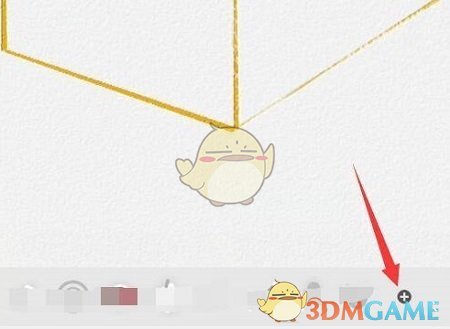
3、在弹出的页面框选择layers(图层)。
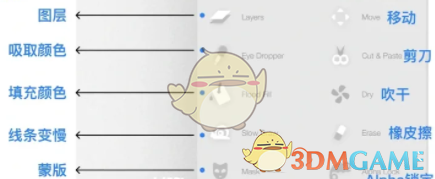
4、可以直接把图层拖拽到显眼的地方,点击layers。
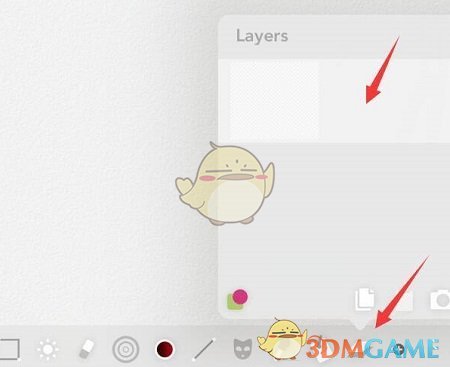
5、看到图层的地方点击加号就可以添加了。
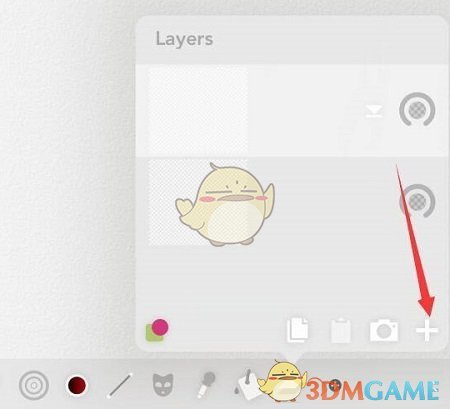
相关文章
更多+-
05-09
-
04-23
-
05-18
-
03-30
-
09-19
-
09-10
-
05-06
-
01-18
-
08-07
-
02-28